የብሉቱዝ ቴክኖሎጂ ለመረጃ ኬብሎች እንደ ገመድ አልባ አማራጭ ሆኖ የተጀመረ ሲሆን በመጀመሪያ የተገነባው በስዊድን ሽቦ አልባ እና ሶፍትዌር ኩባንያ በኤሪክሰን ነው። ከመግቢያው ጀምሮ የብሉቱዝ ችሎታዎች ቁጥራቸው እየጨመረ በሚሄዱ መሣሪያዎች እና አካላት ላይ ተጨምረዋል። ብሉቱዝን ማዋቀር ያን ያህል ከባድ ባይሆንም ዊንዶውስ ፣ ማክ ኦኤስ እና Android ን ለሚያሄዱ መሣሪያዎች የሚፈለገው ሂደት ትንሽ የተለየ ይሆናል። ብሉቱዝን አሁን በእራስዎ መሣሪያ ላይ ማዋቀር ከፈለጉ እነዚህን ጥቂት ቀላል ደረጃዎች ይከተሉ።
ደረጃ
ዘዴ 1 ከ 3 ፦ ብሉቱዝን በ Mac OS መሣሪያዎች ላይ ማቀናበር
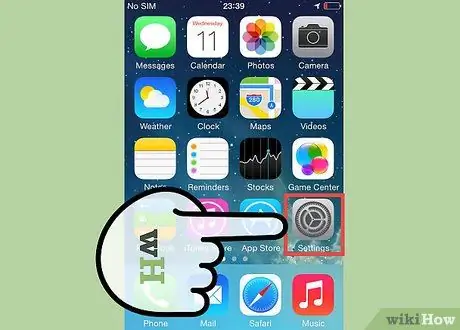
ደረጃ 1. የእርስዎ መሣሪያ እና/ወይም ክፍሎች የብሉቱዝ ችሎታ እንዳላቸው ያረጋግጡ።
- ለአዲሱ መሣሪያ ወይም አካል መጀመሪያ ማሸጊያውን ይፈትሹ።
- ማክቡክ ብሉቱዝ ካለው ፣ በምናሌ አሞሌው ውስጥ (የምናሌ አሞሌ) ውስጥ የብሉቱዝ አዶ ይኖራል።
- ወይም ከአፕል ምናሌው ውስጥ “የስርዓት ምርጫዎች” ን ይምረጡ። «ዕይታ» በሚለው ክፍል ስር መሣሪያዎ ያንን ችሎታ ካለው ብሉቱዝን ለማንቃት የሚያስችል አማራጭ ይኖራል።
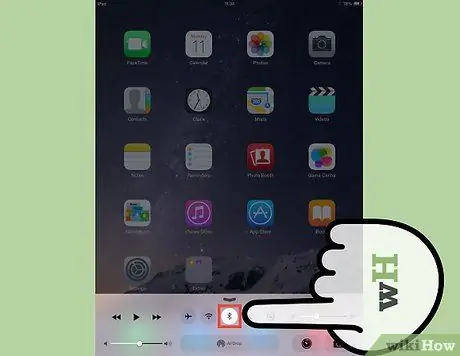
ደረጃ 2. በምናሌ አሞሌው ውስጥ ያለውን የብሉቱዝ አዶ ጠቅ ያድርጉ።
አስቀድመው የስርዓት ምርጫዎች አቃፊውን ከከፈቱ (ወይም የብሉቱዝ አዶው በምናሌ አሞሌ ውስጥ አይታይም) ፣ “ዕይታ” ን ፣ ከዚያ “ብሉቱዝ” ን ጠቅ ያድርጉ።
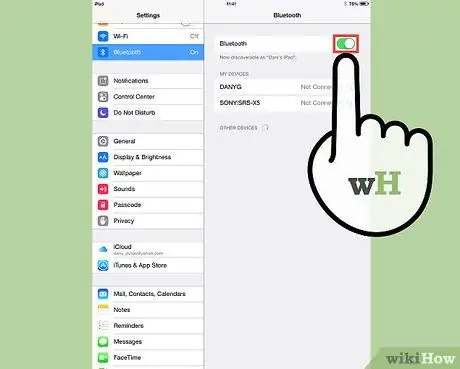
ደረጃ 3. መሣሪያዎን እና/ወይም አካላትዎን እንዲታወቁ ያድርጉ።
በብሉቱዝ ምናሌው ውስጥ ብሉቱዝን ለማንቃት “አብራ” የሚል ሳጥን ላይ ጠቅ ያድርጉ። ከዚያ ከዚያ መሣሪያ የገመድ አልባ ምልክት ወደ አቅራቢያ ወደ ገመድ አልባ መቀበያ መሣሪያ ወይም አካል መላክ ለመጀመር “Discoverable” የሚል ሳጥን ላይ ጠቅ ያድርጉ። ይህ መሣሪያው እና አካሉ እርስ በእርስ እንዲለዩ ያደርጋቸዋል።
ለማገናኘት እየሞከሩ ያሉትን አካል እንደገና ማስጀመር ያስፈልግዎት ይሆናል። ብዙ ክፍሎች ሊገኙ የሚችሉት በሩጫ በመጀመሪያዎቹ ጥቂት ደቂቃዎች ውስጥ ብቻ ነው።
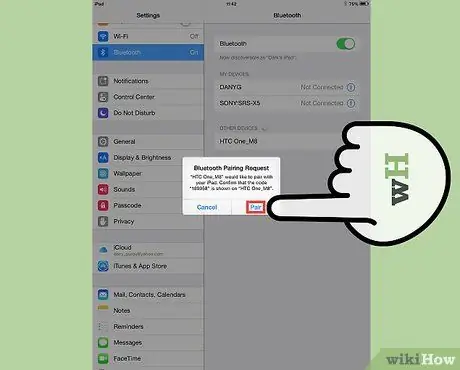
ደረጃ 4. መሣሪያውን ያጣምሩ።
በብሉቱዝ ምናሌ ውስጥ ከኮምፒውተሩ ጋር ለመገናኘት የሚፈልጉትን አካል/መሣሪያ ይምረጡ።
ሁለቱን መሳሪያዎች (እንደ ኮምፒተር ፣ ስልክ ወይም ጡባዊ) ለማጣመር የይለፍ ቁልፍ እንዲጠቀሙ ሊጠየቁ ይችላሉ። Passkey በተጠቃሚው የሚመነጭ ጊዜያዊ የይለፍ ቃል ነው። አንዱን መሣሪያ ከሌላው ጋር ለማገናኘት ሲሞክሩ የይለፍ ቁልፍ እንዲያዘጋጁ ይጠየቃሉ ፣ ከዚያ ማጣመርን ለማጠናቀቅ በሁለተኛው መሣሪያ ላይ ተመሳሳይ የይለፍ ቁልፍ ማስገባት ይኖርብዎታል።
ዘዴ 2 ከ 3 - በዊንዶውስ መሣሪያዎች ላይ ብሉቱዝን ማቀናበር
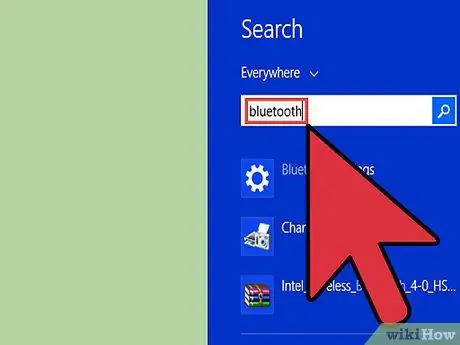
ደረጃ 1. የእርስዎ መሣሪያ እና/ወይም ክፍሎች የብሉቱዝ ችሎታ እንዳላቸው ያረጋግጡ።
- ለአዲሱ መሣሪያ ወይም አካል መጀመሪያ ማሸጊያውን ይፈትሹ።
- በኮምፒተር ላይ ፣ በማያ ገጹ በስተቀኝ በኩል ወደ ማራኪዎች ምናሌ ያንሸራትቱ። የፍለጋ ሞገስን ጠቅ ያድርጉ እና ከዚያ በቀረበው ቦታ ላይ “ብሉቱዝ” ይተይቡ። መሣሪያዎ ብሉቱዝ ካለው ፣ ፍለጋው “የብሉቱዝ ቅንብሮች” ምናሌን እና ምናልባትም ሌሎች የብሉቱዝ አማራጮችን ያገኛል።
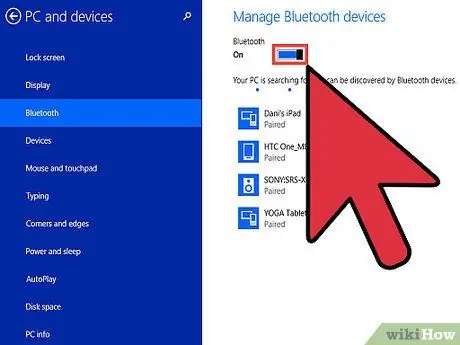
ደረጃ 2. የእርስዎ ብሉቱዝ መንቃቱን ያረጋግጡ።
በኮምፒተር ላይ ፣ በማያ ገጹ በስተቀኝ በኩል ወደ ማራኪዎች ምናሌ ያንሸራትቱ። የፍለጋ ሞገስን ጠቅ ያድርጉ እና ከዚያ በቀረበው ቦታ ውስጥ “ብሉቱዝ” ይተይቡ። “የብሉቱዝ ቅንብሮች” ን ጠቅ ያድርጉ እና ተንሸራታቹን ወደ “አብራ” (እስካሁን ካልተዛወረ) ያንቀሳቅሱት።
- ብሉቱዝ ከነቃ የዊንዶውስ ኮምፒተርዎ በራስ -ሰር እራሱን እንዲገኝ ያደርገዋል።
- ለማገናኘት እየሞከሩ ያሉትን አካል እንደገና ማስጀመር ያስፈልግዎት ይሆናል። ብዙ ክፍሎች ሊገኙ የሚችሉት በሩጫ በመጀመሪያዎቹ ጥቂት ደቂቃዎች ውስጥ ብቻ ነው።
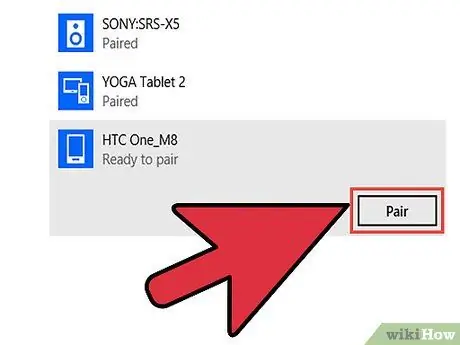
ደረጃ 3. መሣሪያውን ያጣምሩ።
የብሉቱዝ ቅንብሮች ምናሌ ሁሉንም የተገኙ መሣሪያዎችን እና አካላትን የያዘ ዝርዝር ያሳያል። ከፒሲው ጋር ለማጣመር የሚፈልጉትን መሣሪያ ይምረጡ።
ዊንዶውስ ተጣማጅ ኮድ ፣ የይለፍ ኮድ ወይም ፒን እንዲያስገቡ ሊጠይቅዎት ይችላል። ይህ በሌላ መሣሪያ ላይ የመረጡት ኮድ ሊሆን ይችላል (ዊንዶውስ የይለፍ ኮድ እንዲፈጥሩ አይጠይቅም)።
ዘዴ 3 ከ 3 - በ Android መሣሪያ ላይ ብሉቱዝን ማቀናበር
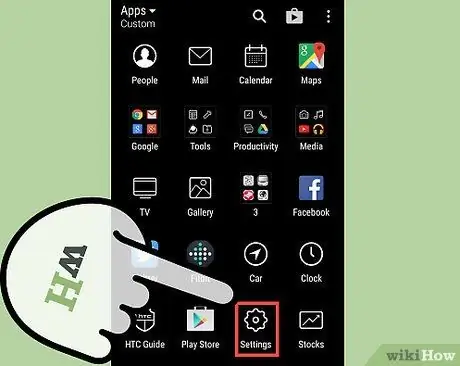
ደረጃ 1. በ Android መሣሪያዎ ላይ የ “ቅንብሮች” ምናሌን ይክፈቱ።
የ Android ስርዓቱ ክፍት ምንጭ እና በከፍተኛ ሁኔታ የተሻሻለ በመሆኑ በብዙ የስልክ እና የጡባዊ ሞዴሎች ላይ ትንሽ የተለያዩ ስሪቶች ይኖራሉ። ከእነዚህ እርምጃዎች ውስጥ አንዳንዶቹ በእራስዎ መሣሪያ ላይ ሊከተሏቸው ከሚገቡት ደረጃዎች ሊለዩ ይችላሉ ፣ ግን እነሱ ብዙውን ጊዜ ጥቃቅን ልዩነቶች ብቻ ናቸው። ለምሳሌ ፣ “ቅንጅቶች” ከመግባትዎ በፊት ወደ “ምናሌ” ማያ ገጽ መሄድ ሊኖርብዎት ይችላል።
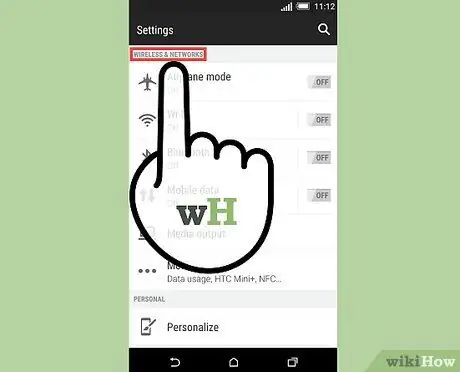
ደረጃ 2. “ገመድ አልባ እና አውታረ መረቦች” የሚለውን አማራጭ ይምረጡ።
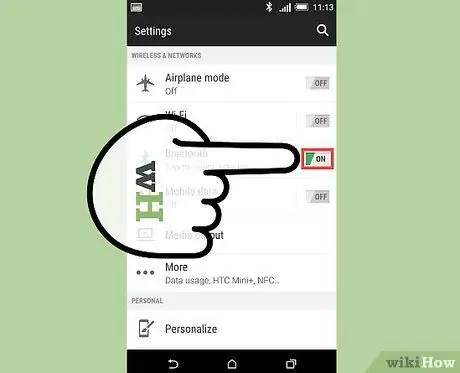
ደረጃ 3. ብሉቱዝን ያብሩ።
ከእሱ ቀጥሎ “ብሉቱዝ” የሚል ሳጥን ይኖራል። ይህ ሳጥን ምልክት ከተደረገበት ከዚያ የእርስዎ ብሉቱዝ በርቷል። ሳጥኑ ባዶ ከሆነ ሳጥኑን ይምረጡ።
የተለየ የብሉቱዝ አማራጭ ከሌለ በገመድ አልባ እና አውታረ መረቦች ምናሌ ውስጥ “የብሉቱዝ ቅንብሮች” ማያ ገጹን በመምረጥ መጀመሪያ እሱን ማንቃት ሊኖርብዎት ይችላል።
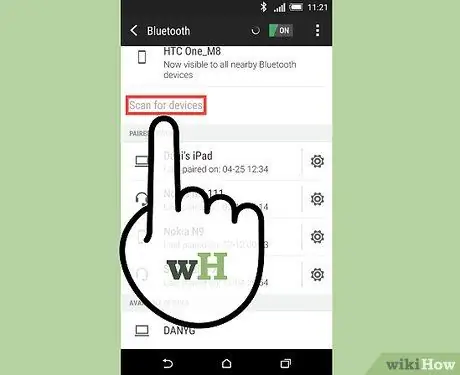
ደረጃ 4. በገመድ አልባ እና አውታረ መረቦች ምናሌ ውስጥ “የብሉቱዝ ቅንብሮች” የሚለውን አማራጭ ይምረጡ።
አሁን የ Android መሣሪያዎ ሊገኙ የማይችሉ የብሉቱዝ መሳሪያዎችን ወይም አካላትን መቃኘት ይጀምራል።
ለማገናኘት እየሞከሩ ያሉትን አካል እንደገና ማስጀመር ያስፈልግዎት ይሆናል። ብዙ ክፍሎች ሊገኙ የሚችሉት በሩጫ በመጀመሪያዎቹ ጥቂት ደቂቃዎች ውስጥ ብቻ ነው።
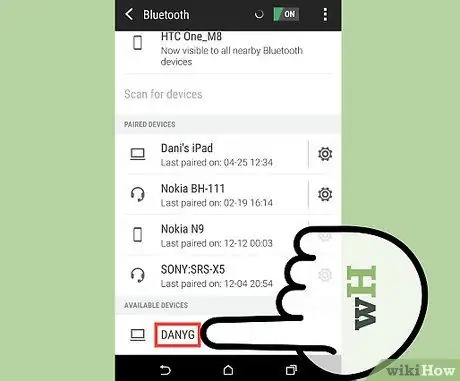
ደረጃ 5. ከ Android መሣሪያ ጋር ለማጣመር የሚሞክሩትን መሣሪያ ወይም አካል ለይተው ይምረጡ።
የ Android መሣሪያ በአቅራቢያ ያሉ ሊታወቁ የሚችሉ የብሉቱዝ መሳሪያዎችን ወይም አካላትን ዝርዝር ያሳያል ፣ እና ብዙ መሣሪያዎች ሊኖሩ ይችላሉ። ትክክለኛውን መሣሪያ መምረጥዎን ያረጋግጡ።
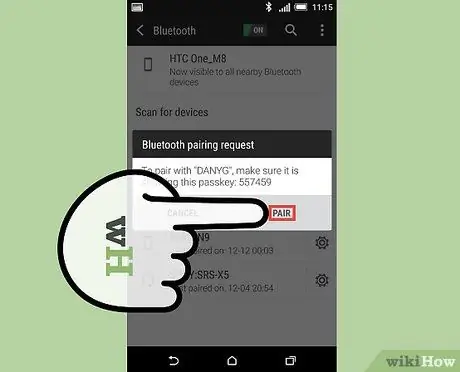
ደረጃ 6. መሣሪያውን ያጣምሩ።
የመጫኛ ኮዱን ያስገቡ (ካለ)። አንዳንድ መሣሪያዎችን ወይም አካላትን ማጣመር የማጣመር ኮድ ይጠይቃል። ለምሳሌ ፣ ሁለት ስልኮችን እያጣመሩ ከሆነ ፣ በአንዱ ስልኮች ላይ የማጣመሪያ ኮድ እንዲፈጥሩ ሊጠየቁ እና ከዚያ በሁለተኛው መሣሪያ ላይ ተመሳሳይ ኮድ ያስገቡ።







